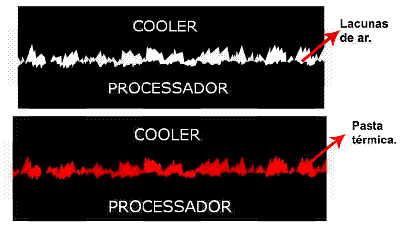Conheça mais sobre manutenção de computadores.
Um item que é de grande importância em todo e qualquer computador é a pasta térmica. Ela é o componente que fica entre o dissipador de calor do cooler e o processador. Sua principal função é aumentar a aderência entre estes componentes, para que assim o processador seja refrigerado de modo mais eficiente.
As Pastas térmicas podem ser facilmente encontradas em qualquer loja de materiais elétricos/eletrônicos, ou até mesmo em lojas online. Existem inúmeros modelos, variando entre várias marcas e materiais que compõem as pastas.
As mais baratas são compostas basicamente de silicone, e as mais caras são feitas quase que inteiramente de prata – existem outras ainda que possuem cerâmica em sua composição, e outras vêm com cobre, aço ou alumínio.
Os processadores de modelo “in-box” já vêm com coolers e pasta térmica adequados Coolers novos também costumam vir com pasta térmica, de modo que se você adquirir um destes produtos não será necessário se preocupar com ela.
Se você não for adepto a overclocks, não há a necessidade de gastar muito dinheiro na compra de pasta térmica. Para usuários domésticos, as mais comuns devem dar conta do recado.
Quando mexer na pasta térmica?
É recomendado que se troque a pasta térmica sempre que tirar o cooler do processador, pois ao recolocar o cooler com a pasta antiga a aderência diminui. Ainda que você continue com a pasta térmica atual, seu computador irá funcionar melhor do que se não houvesse pasta térmica, porém, é provável que a temperatura média do processador aumente, o que fará com que a vida útil dele diminua.
Algumas pessoas também recomendam que se troque a pasta térmica a cada seis meses, pois o calor faz com que ela seque, mas este período de vida útil da pasta vai depender da composição. Outro fato é que as pastas térmicas possuem prazo de validade, geralmente três anos.
E se não usar pasta térmica?
Cuidado! Evite usar o seu computador caso ele esteja sem pasta térmica. Como o processador e o dissipador de calor não são microscopicamente lisos (apesar de aparentemente parecem que são), o contato entre eles não é perfeito, o que faz com que o cooler não resfrie o processador adequadamente, pois haverá uma pequena camada de ar entre os dois que não permitirá que isto ocorra.
Desse modo, o uso do computador sem que haja pasta térmica no cooler do processador faz com que o processador chegue a temperaturas altíssimas, o que certamente irá danificar o componente. Atualmente os computadores possuem medidas de segurança que previnem que o processador venha a ser danificado por atingir altas temperaturas, porém, pode ser que estas configurações estejam desativadas.
Leia mais sobre superaquecimento de processadores neste artigo.
Mas fique calmo! Se seu computador não apresenta travamentos ou resets aleatórios, não há a necessidade de abrir o gabinete para verificar se há pasta térmica ou se ela está devidamente colocada, pois provavelmente não haverá problemas caso seu computador esteja estável.
Colocando a mão na massa!
Algumas precauções
Antes de começar, vale lembrar de algumas precauções a serem tomadas: apesar de não ser tóxica, a pasta térmica não deve ser ingerida. De modo algum coloque a pasta térmica em contato com a boca. Evite também de deixar a pasta térmica exposta a crianças ou animais.
Você também deve tomar muito cuidado na hora de mexer com o cooler e o processador. Se você possui pouca experiência com manutenção, a tarefa de retirar o cooler poderá ser difícil para você. Não use força bruta, pois apesar dos coolers possuírem encaixes e chaves que fazem pressão, não é com força que eles devem ser retirados, mas sim com jeito. Procure pelos encaixes/chaves que ficam nos coolers e desengate-os antes de retirar o cooler.
O processador é um componente bastante frágil, e você deverá tomar grande cuidado com o manuseio dele. Ele possui pinos na parte inferior, os quais se entortam facilmente. Você deve ter muito cuidado para não entortar estes pinos, pois isto pode comprometer o componente.
Para aplicar a pasta térmica, você precisará dos seguinte materiais:
* Pasta térmica;
* Álcool isopropílico;
* Espátula de plástico;
* Cotonetes;
* Pano macio, papel higiênico ou cotonetes.
Você precisará ainda de uma chave para abrir o gabinete do seu computador, e talvez de uma chave de fenda para auxiliar você na hora de retirar o cooler do processador.
Atenção: use não use álcool de cozinha! Ele possui água e pode queimar seu computador.
Usa-se álcool isopropílico por ser um composto de álcool puro, sem água, o que faz com que não seja condutor de eletricidade. Ele pode ser encontrado em farmácias ou em lojas de produtos eletrônicos.
Aplicando a pasta térmica
Como remover a pasta antiga
Primeiramente você deverá remover a pasta térmica que está no processador e/ou no dissipador de calor. Tire o excesso de pasta raspando a espátula de plástico cuidadosamente sobre a superfície do processador/dissipador. Em seguida, molhe o cotonete com o álcool isopropílico e retire o que restou da pasta térmica antiga. Após isso, passe o pano/algodão umedecido com álcool.
 Aplicando a nova pasta térmica
Aplicando a nova pasta térmica
O segredo na hora de aplicar a pasta térmica não é quantidade. Tome cuidado, pois caso você coloque pasta em excesso, ela acabará servindo como isolante térmico em vez de condutor, o que prejudicará o resfriamento do processador.
A quantidade de pasta a ser aplicada deve ser mínima: aplique cerca de uma gota, em cima do processador. Em seguida, utilize uma espátula para espalhar cuidadosamente a pasta sobre o processador, de modo que a camada final seja bem fina, tal como uma folha de papel. Não é necessário cobrir toda a parte superior do processador, de modo que o local mais importante é o centro.
Após isso, reinsira o processador na placa-mãe. Você deve manter a alavanca do soquete para cima, e após certificar-se de que o processador está corretamente encaixado (note que em uma das “pontas” do processador não existe um pino, e que no soquete, em uma das “pontas” falta um “furo”. Estas partes devem ficar juntas.), abaixe-a.Em seguida reinsira o cooler sobre o processador.
 Se você achar necessário, utilize uma chave de fenda para auxiliá-lo, mas tome cuidado para que a chave não escape e esbarre na placa-mãe, pois poderá danificá-la. Cuide também para que o cooler seja reinserido na posição correta, pois isso também influenciará na refrigeração do processador.
Se você achar necessário, utilize uma chave de fenda para auxiliá-lo, mas tome cuidado para que a chave não escape e esbarre na placa-mãe, pois poderá danificá-la. Cuide também para que o cooler seja reinserido na posição correta, pois isso também influenciará na refrigeração do processador.
Não se esqueça de ligar o fan (ventoinha) do cooler! Se você esquecer disso, a ventoinha não irá funcionar, e o processador irá superaquecer.
Realizamos alguns testes para verificar qual seria a diferença da temperatura máxima atingida pelo processador com a pasta térmica antiga e com a pasta térmica nova. Para realizar os testes, seguimos a explicação do artigo Processador em Chamas, no qual estão relacionados os programas para monitoramento e para forçar o processador.
Os programas utilizados foram HWMonitor e CPU Burn. O primeiro para monitoramento da temperatura e o segundo para fazer o teste de stress no sistema.
Confira abaixo o resultado:

 Observando a linha “CPUTIN”, você vê a temperatura atual, a temperatura mínima, e a temperatura máxima atingida pelo processador, respectivamente. Note que na primeira imagem a temperatura máxima foi de 59ºC, e na segunda, a máxima chegou a 46ºC. Ou seja, a temperatura diminuiu em 13ºC!
Observando a linha “CPUTIN”, você vê a temperatura atual, a temperatura mínima, e a temperatura máxima atingida pelo processador, respectivamente. Note que na primeira imagem a temperatura máxima foi de 59ºC, e na segunda, a máxima chegou a 46ºC. Ou seja, a temperatura diminuiu em 13ºC!
Tentamos ainda ligar o processador sem pasta térmica. Porém, o sistema desligava antes mesmo de iniciar o Windows, pois o processador atingia 85ºC e desligáva automaticamente.
Finalizando
Pronto! Você acaba de aprender mais um truque sobre manutenção de computadores!